Как работать с Google Таблицами: полное руководство
Google Таблицы — инструмент для работы с данными, который доступен бесплатно онлайн в рамках пакета G-Suite. Эта программа, также известная как Google Sheets, предназначена для работы с таблицами, диаграммами и формулами, а ее интерфейс интуитивно понятен как новичкам, так и опытным пользователям.
Содержание
- Что такое Google Sheets (гугл таблицы)
- Как начать работать с Google Таблицами
- Преимущества Google Таблиц
- Заключение
Что такое Google Sheets (гугл таблицы)
Google Таблицы (или Google Sheets) — это облачная альтернатива Excel от Google. Программа позволяет создавать и редактировать таблицы, работать с формулами и диаграммами, а также предоставлять общий доступ к документам. Работать с Google Таблицами можно в любом браузере, а также на устройствах с Android или iOS через приложение.
Основные особенности:
- бесплатный доступ;
- онлайн-работа без необходимости скачивать программу;
- удобное совместное редактирование;
- совместимость с Excel-файлами.
По сравнению с MS Excel функционал таблиц Google скромнее, но эта проблема успешно решается множеством дополнений и плагинов. Они помогают решать сложные и узкоспециализированные задачи. Большинство плагинов доступны бесплатно.
Как начать работать с Google Таблицами
Таблицы Google можно создавать и модифицировать. Мы не описываем сохранение таблиц, так как оно происходит автоматически.
1. Создание таблицы
Как создать Google Таблицу:
- Откройте Google Диск или Google Таблицы.
- Нажмите «Создать» → «Google Таблицы».
- Выберите пустую таблицу или используйте готовый шаблон.
Рекомендуем изучить готовые шаблоны Google Таблиц, прежде чем приступать к работе. Шаблоны предназначены для решения типовых задач, например построения диаграммы Гантта или списка задач. Их использование может упростить задачу.
2. Базовые функции Google Таблиц
Большинство функций Google таблиц работают так же, как и в Excel. Вот основные функции.
Как закрепить верхнюю строку в гугл таблицах
- Выделите строку.
- Перейдите в меню «Вид» → «Закрепить» → «1 строку».
Таким образом можно закрепить не одну, а несколько строк. Это удобно при работе с большим объемом данных, когда все строки не помещаются в один экран и нужно проматывать таблицу вниз, сохраняя заголовки столбцов на экране.
Как добавить столбец в гугл таблицу
- Нажмите правой кнопкой мыши на заголовок столбца.
- Выберите «Вставить столбец слева» или «Вставить столбец справа».
Как удалить столбец в гугл таблице
-
Нажмите правой кнопкой мыши на заголовок столбца.
-
Выберите «Удалить столбец».
По такому же принципу в таблицах Google можно удалять и добавлять строки, выбирая, вставить строку выше или ниже, а также отдельные ячейки. При удалении строк, столбцов и ячеек данные в таблице смещаются. Поэтому будьте внимательны, особенно при удалении ячейки, чтобы не нарушить структуру всей таблицы.
Читайте также:
Как создать график в Excel
Как перенести текст на новую строку в пределах одной ячейки
-
Используйте сочетание клавиш Alt + Enter или Shift + Enter (Windows) или Cmd + Enter (Mac).
-
Либо включите перенос текста через меню «Формат» → «Текст» → «Перенос по тексту».
При выборе второй опции весь текст в таблице будет переноситься на новую строку автоматически в рамках заданной ширины столбца/ячейки.
Сортировка данных в таблице (например, по алфавиту)
- Выделите диапазон ячеек.
- Перейдите в меню «Данные» → «Сортировать диапазон» → Выберите порядок (по возрастанию или убыванию).
Можно так же отсортировать не только выбранный диапазон данных, но и все содержимое таблицы.
3. Работа с формулами
Работа с формулами упрощает типовые задачи. В некоторых шаблонах таблиц формулы добавлены заранее, например в шаблонах финансовых документов. Как и в Excel, с помощью формул можно выполнять множество действий: автоматически производить вычисления, сортировать и фильтровать данные, конвертировать один тип данных в другой (например, стоимость в разных валютах) и так далее.
Google Таблицы поддерживают множество формул, аналогичных формулам Excel. Примеры:
- Сложение: =SUM(A1) — выдаст сумму чисел в столбце А, ячейки с 1 по 10.
- Среднее значение: =AVERAGE(A1) — выдаст среднее арифметическое для выбранного диапазона.
- Округление: =ROUND(A1, 2) округлит число в ячейке А1 до двух знаков после запятой.
Формулы добавляются в Google таблицу через меню «Вставка» → «Формула» → выбрать нужную формулу из списка. Обратите внимание: в большинстве случаев результат действия формулы находится за пределами выбранного диапазона.
4. Совместная работа в Google Таблицах
Google Таблицы идеально подходят для командной работы. Чтобы открыть доступ к гугл таблице другому пользователю, сделайте следующее:
- Нажмите «Открыть доступ» в правом верхнем углу.
- Укажите адреса электронной почты людей, с которыми хотите поделиться документом.
- Настройте права: просмотр, комментарии или редактирование.
Такой же порядок действий нужен, чтобы создать гугл таблицу с общим доступом онлайн: сначала создается документ, потом указывается список коллаборантов и выставляется уровень доступа: просмотр, комментирование, редактирование.
Когда вы добавляете электронную почту в список коллаборантов (людей, которые могут работать над документом), на этот адрес отправляется уведомление. Вы также можете отправить ссылку на документ через любой мессенджер. Адресат сможет перейти по ссылке, и если доступа нет или уровень прав недостаточен, послать запрос владельцу документа.
При одновременной работе над документом пользователи могут видеть, кто именно в данный момент просматривает или редактирует документ, а также наблюдать результаты работы друг друга. Чтобы не мешать друг другу, рекомендуется или не вносить серьезных изменений одновременно, либо же настроить права доступа так, чтобы у пользователей не было такой возможности.
5. Расширенные возможности Google Таблиц
Google постоянно дорабатывает свои продукты, внедряя новые функции, иногда самые неожиданные. Например, в октябре 2023 появилась возможность добавлять эмодзи в комментариях. Вот две популярных функции из числа расширенных.
Сводные таблицы
Для анализа больших объемов данных можно создавать сводные таблицы.
- Выделите данные.
- Перейдите в меню «Вставка» → «Сводная таблица».
- Настройте параметры отображения.
Диаграммы и графики
Как создать диаграмму в таблице Google, чтобы визуализировать данные:
- Выделите диапазон.
- Перейдите в меню «Вставка» → «Диаграмма».
- Настройте вид диаграммы (столбчатая, круговая, линейная и т. д.).
6. Как сохранить или экспортировать Google таблицу
Google Таблицы автоматически сохраняются в облаке за считаные секунды после внесения изменений. Чтобы экспортировать таблицу, сделайте следующее:
-
Перейдите в меню «Файл» → «Скачать».
-
Выберите формат: Excel, PDF, CSV и др.
Таблицу Google также можно экспортировать на Google диск или отправить по имейлу.
7. Полезные лайфхаки
Используйте стандартные для Windows сочетания клавиш для ускорения работы (например, Ctrl+C для копирования).
Чтобы выделить всю таблицу, нажмите на квадрат в верхнем левом углу.
Для изменения языка интерфейса перейдите в настройки Google Таблиц.
Также полезно:
Кто такой Data Scientist, чем он занимается и сколько зарабатывает
Преимущества Google Таблиц
У таблиц Google есть ряд преимуществ, которые обеспечивают их популярность:
- бесплатный доступ и простота использования;
- возможность работы онлайн и офлайн;
- поддержка совместного редактирования;
- полная интеграция с другими инструментами Google (Документы, Диск и т. д.);
- автоматическое сохранение данных.
Заключение
Google Таблицы — это удобный инструмент для работы с данными. Независимо от того, хотите ли вы создать простую или сложную сводную таблицу, Google Sheets предлагает необходимый функционал. Студенты компании Хекслет учатся работать с таблицами в рамках популярного курса «Введение в дата-аналитику». Навык работы с таблицами помогает быстрее обрабатывать данные как при самостоятельной работе, так и при командной.
Валерия Белякова
год назад
0



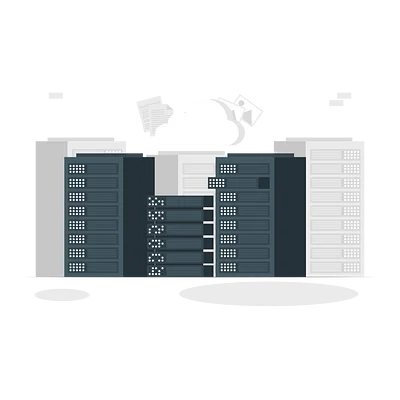
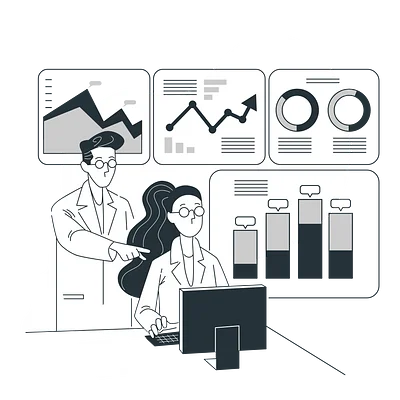



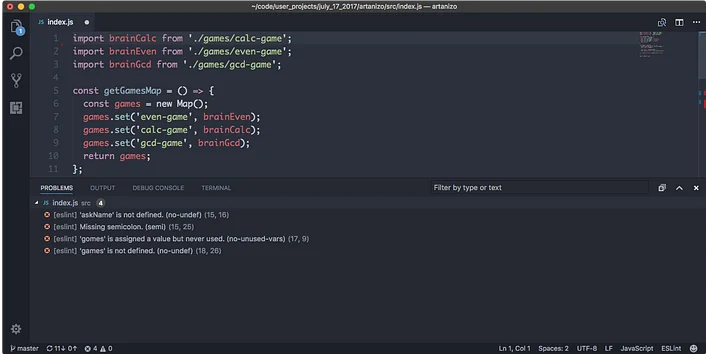.png)